Cómo mostrar y ocultar celdas en todas las tablas de Word

De forma predeterminada, cuando crea una nueva tabla, todas las celdas tienen bordes negros que se imprimen con el documento. Sin embargo, también hay líneas de tabla que facilitan ver dónde se encuentra cada celda en una tabla si se desactivaron los bordes de la celda.
La siguiente imagen muestra una tabla con bordes sólidos aplicados a todos los bordes de celda.
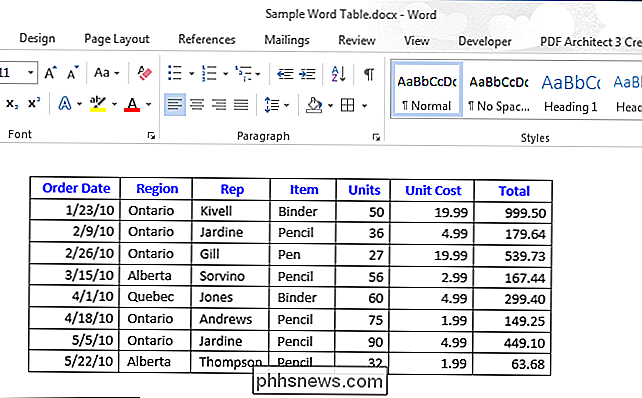
Sin embargo, si no desea ningún borde en su tabla y no se muestran líneas de cuadrícula, puede ser difícil ver y referenciar datos en tablas grandes. Por otro lado, para ciertas tablas, es posible que no desee mostrar las líneas de la cuadrícula.

Para mostrar las líneas de la cuadrícula en una tabla, desplace el mouse sobre la tabla. El icono de selección de tabla se muestra en la esquina superior izquierda de la tabla.
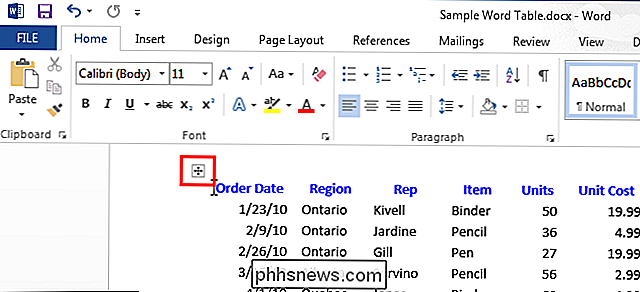
Cuando coloca el mouse sobre el ícono de selección de tabla, el cursor se convierte en un cursor en forma de cruz. Haga clic en el icono con el cursor en forma de cruz para seleccionar toda la tabla.
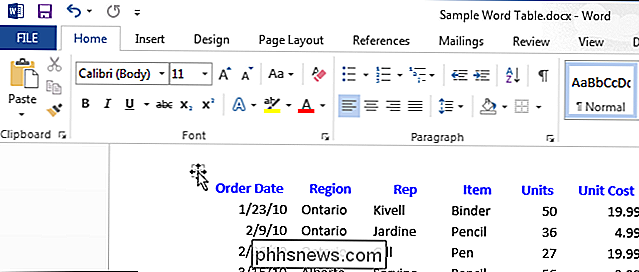
Haga clic en la tabla "Diseño" en "Herramientas de tabla".
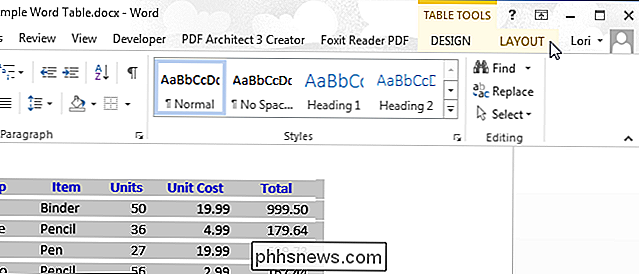
En la sección "Tabla" de la pestaña "Diseño", haga clic en "Ver líneas de cuadrícula" .
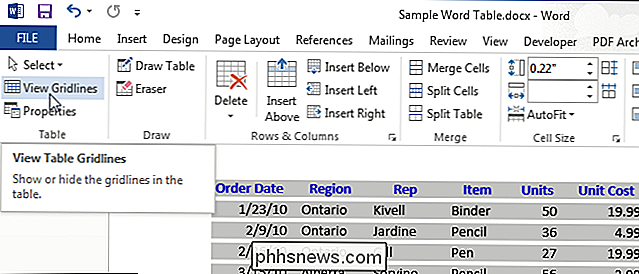
Las líneas de la cuadrícula ahora se muestran en la tabla.
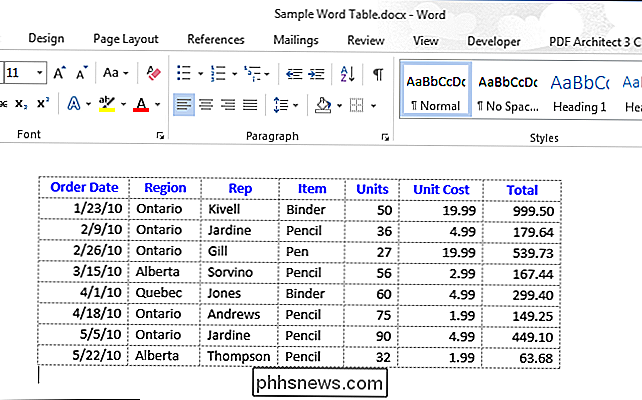
Para desactivar las líneas de la tabla, simplemente seleccione la tabla y haga clic en "Ver líneas de división" nuevamente.
NOTA: La opción "Ver líneas de cuadrícula" muestra o oculta las líneas de la cuadrícula para TODAS las tablas en su documento. Además, no puede imprimir las líneas de la tabla.

Agregue un gesto oculto a su Mac que muestre todas las aplicaciones de Windows para cualquier
¿No sería genial si pudiera desplazarse hacia arriba en cualquier ícono de dock para ver rápidamente todas sus ventanas, junto con ¿documentos recientes? Un solo comando agrega esta función que de otra manera estaría oculta a su dock. Le mostramos cómo usar los gestos del panel táctil de su MacBook, incluido el deslizamiento hacia abajo de tres dedos que muestra todas las ventanas abiertas por la aplicación actual.

Cómo habilitar, deshabilitar y personalizar la reproducción automática en Windows 10
Cuando inserta un dispositivo extraíble como un CD, DVD o tarjeta de memoria en su computadora, a menudo verá Windows Aparece la ventana emergente "AutoPlay". AutoPlay detecta el tipo de disco o medio que ha insertado y toma automáticamente cualquier acción que solicite. Pero si la función le resulta molesta, puede desactivar la Reproducción automática muy simplemente en Windows 10.


